คู่มือการวิเคราะห์ประสิทธิภาพ
เวิร์กโฟลว์ MATCHTRACKER
กำหนดการ
- เริ่มต้นใช้งาน: ตั้งค่าและนำข้อมูลเข้า
- ชุดเวิร์กโฟลว์: การวิเคราะห์แนวโน้มการโจมตี
- ขั้นตอนการวิเคราะห์
- การส่งบอลตัดเส้น
- การเคลื่อนไหวที่อยู่เบื้องหลัง
- การกระทำที่สามขั้นสุดท้าย
- ขั้นตอนถัดไป
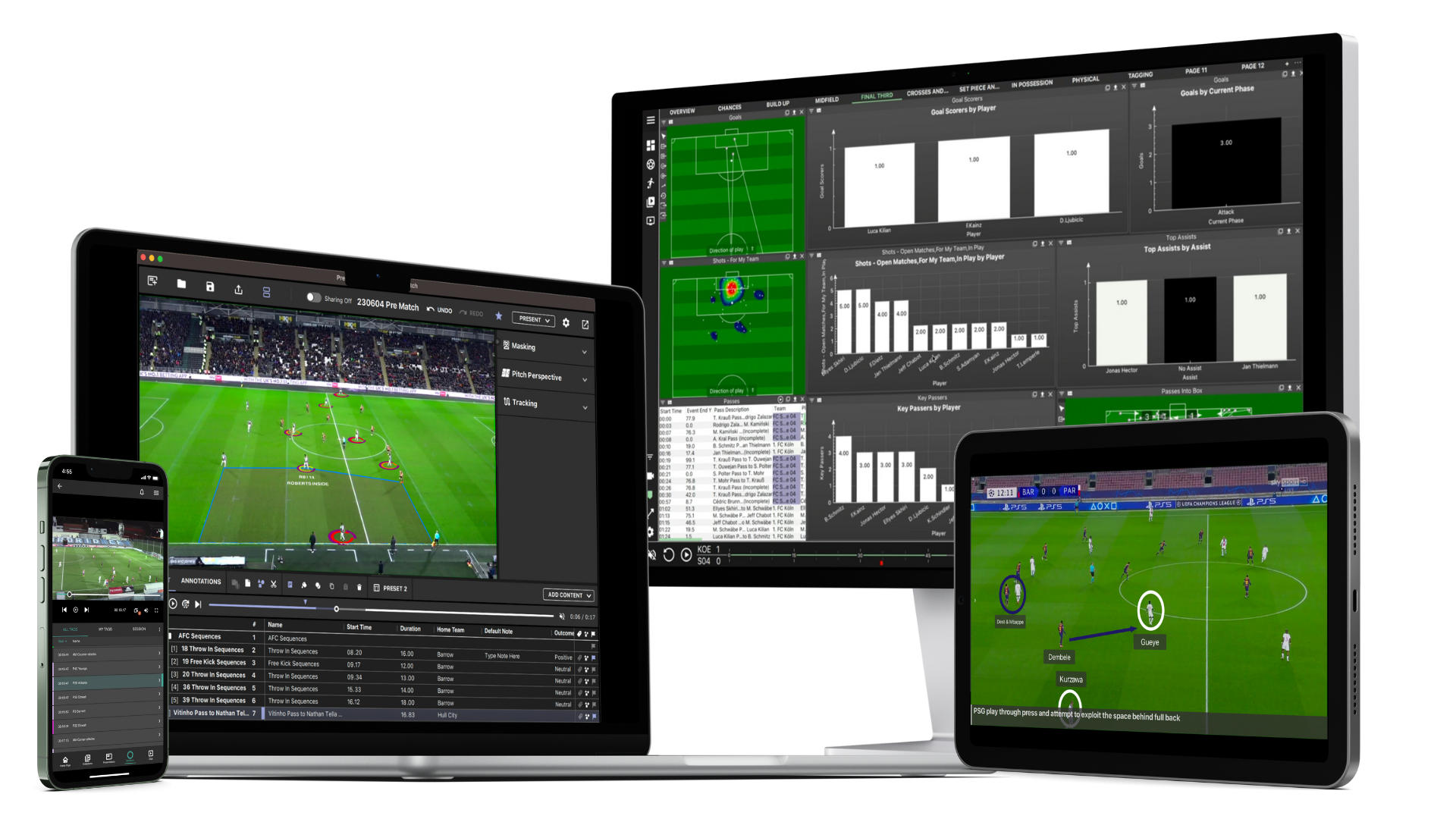
การเริ่มต้น #1
ตั้งค่าและการนำข้อมูลเข้า
เวิร์กโฟลว์การรวบรวมข้อมูลแบบแบตช์
การใช้ MatchTracker ในเวิร์กโฟลว์ของคุณช่วยให้นักวิเคราะห์สามารถสร้างไฟล์ข้อมูลและวิดีโอหลายไฟล์โดยอัตโนมัติในที่เดียวได้ เมื่ออัปโหลดแล้ว จะสามารถกรองและแสดงชุดข้อมูลทั้งหมดใน Matchtracker เพื่อรับข้อมูลเชิงลึกเชิงกลยุทธ์พร้อมกับบริบทของวิดีโอเพิ่มเติม
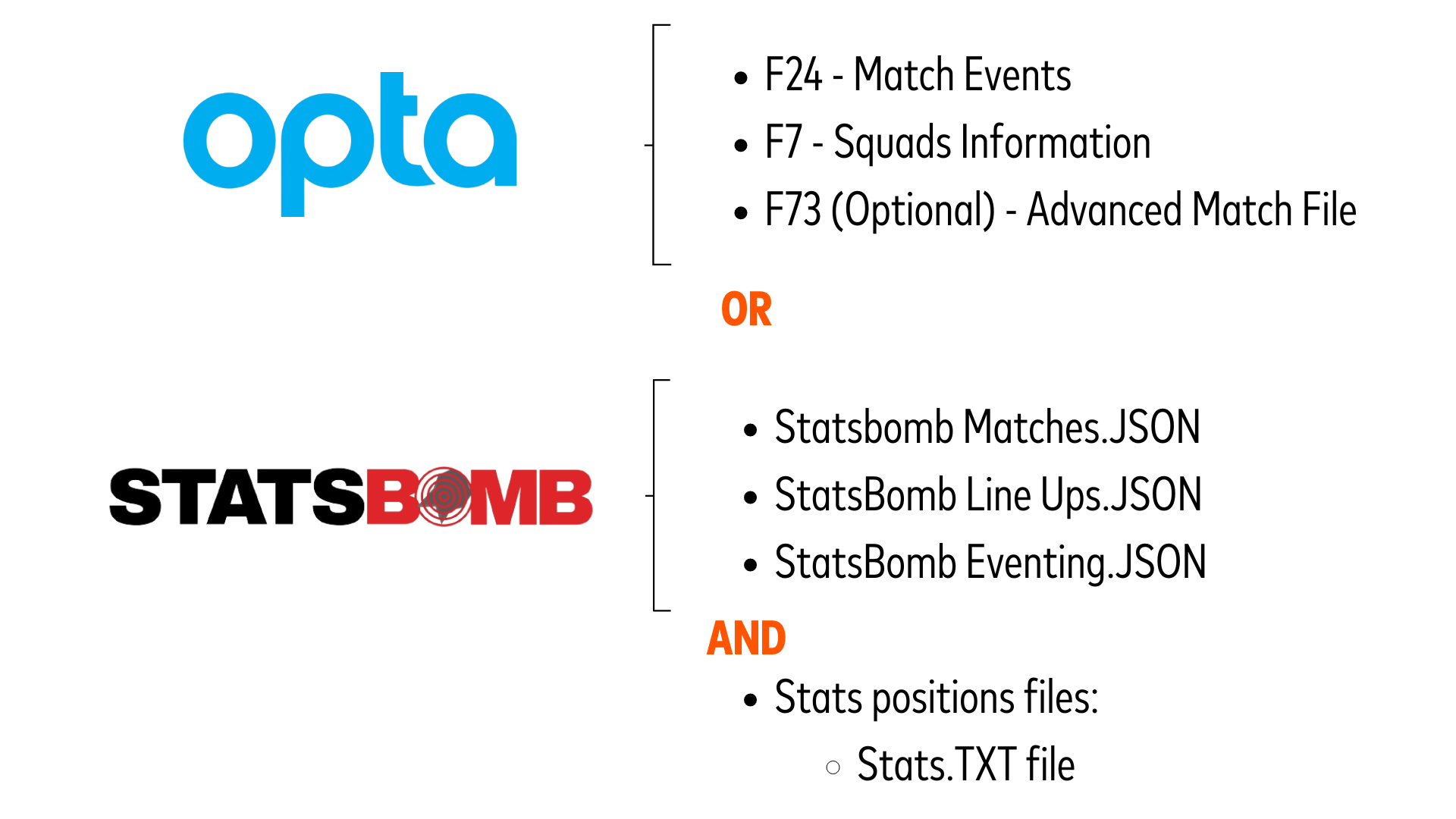
เมื่อใช้ตัวเลือกการสร้างการจับคู่ เราสามารถสร้างชุดเกมได้อย่างง่ายดายโดยใช้ไฟล์เหล่านี้ด้วย ตัวเลือก Batch Ingest ของเรา
เมื่อสร้างเกมแล้ว เราจึงสามารถนำเข้าไฟล์วิดีโอที่เกี่ยวข้องเพื่อซิงค์กับข้อมูลและเริ่มการวิเคราะห์ได้
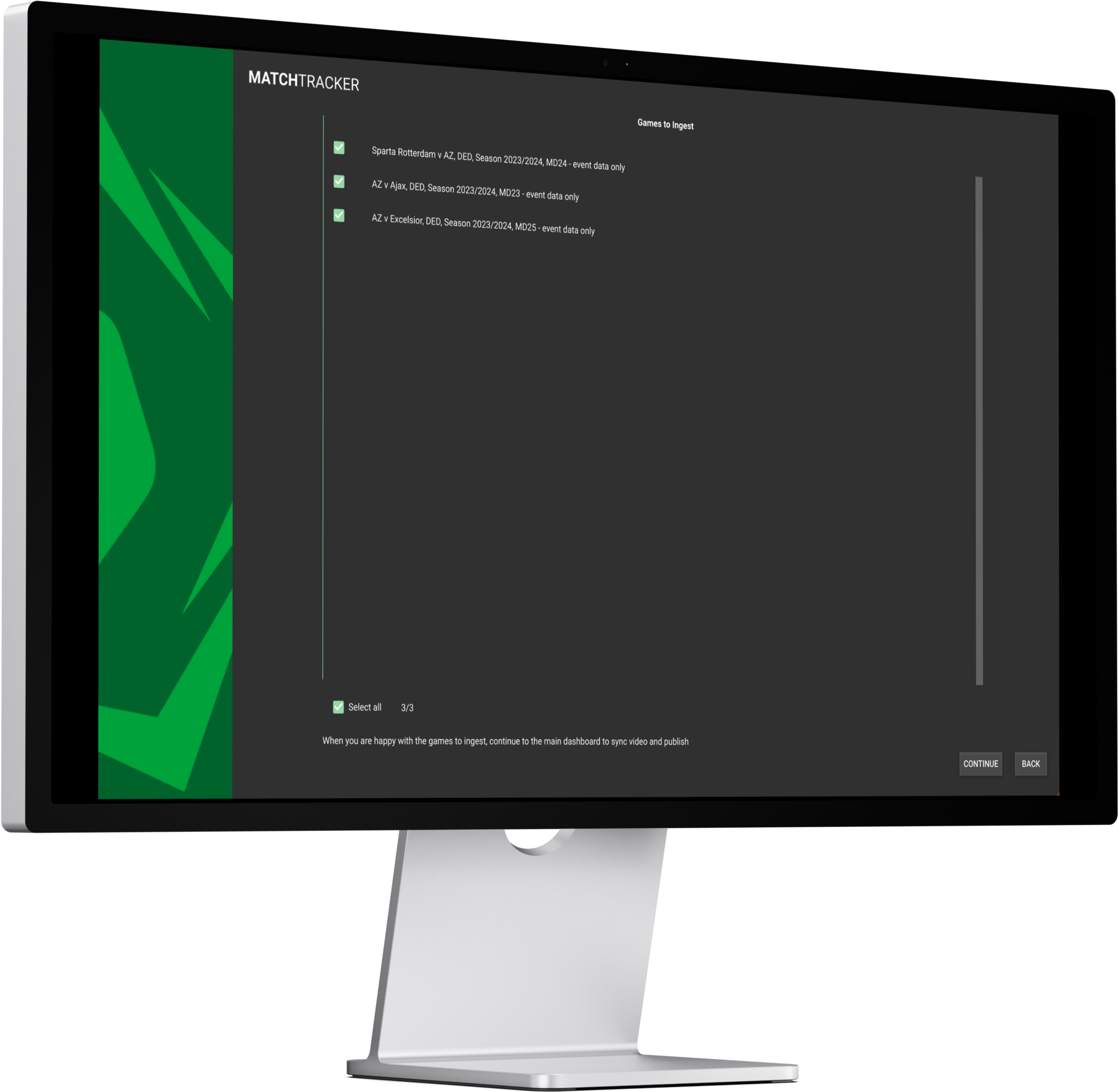
การเริ่มต้น #2
การสร้างสมุดงานแบบกำหนดเอง
การสร้าง เวิร์กบุ๊ก ที่กำหนดเอง ใน MatchTracker เป็นเรื่องง่าย โดยการโต้ตอบกับ ประเภท การแสดงผล ที่แตกต่างกันมากมาย บนแผงด้านซ้ายมือ การแสดงผล เหล่านี้ ประกอบด้วยข้อมูลจากเหตุการณ์ ( Opta/StatsBomb ) และไฟล์ข้อมูลตำแหน่ง ( Stats ) และช่วยให้เรากรองช่วงเวลาเฉพาะของเกมที่เราต้องการตรวจสอบ (เช่น การส่ง การยิง การพา ลำดับ เฟส ฯลฯ)
วิธีนี้ช่วยให้เราสามารถเน้นไปที่ประสิทธิภาพทางยุทธวิธีหรือทางเทคนิคในส่วนต่างๆ ที่เราต้องการวิเคราะห์เพื่อตอบคำถามประสิทธิภาพเฉพาะเจาะจงได้ ในตัวอย่างนี้ เราจะเห็นว่า MatchTracker วิเคราะห์แนวโน้มการโจมตีของฝ่ายตรงข้ามเพื่อค้นหารูปแบบและแนวโน้มการเล่นที่เฉพาะเจาะจงได้ ง่ายและมีประสิทธิภาพเพียงใด
การวิเคราะห์แนวโน้มการโจมตี
ตัวอย่างเวิร์กโฟลว์ #1
ขั้นตอนการวิเคราะห์
ทำความเข้าใจประเภทของเฟส
การ แสดง เฟส ทำให้เราสามารถกรองเวลาทั้งหมดที่ทีมอยู่ในประเภทเฟสเฉพาะ (เช่น การสร้าง การครอบครอง การโจมตี เป็นต้น) รวมถึงสามารถกรองระยะเวลาที่เฟสเหล่านี้เกิดขึ้นและจุดเริ่มต้น/สิ้นสุดได้ ด้วยการเปลี่ยนมุมมองของการแสดง เราสามารถสร้าง แผนภูมิ เพื่อแสดงเวลาทั้งหมดที่แต่ละทีมใช้ในแต่ละประเภทเฟสได้อย่างง่ายดาย และทำให้ข้อมูลนี้เป็นมาตรฐานเพื่อแสดงเป็นเปอร์เซ็นต์ของการแบ่งเวลาครอบครองโดยรวม
ความยาวเฟสเฉลี่ย
ในขณะเดียวกัน ยังสามารถแสดงเวลาเฉลี่ยที่ทีมใช้ในแต่ละเฟสได้ เพื่อให้เราสามารถมองเห็นภาพที่ชัดเจนว่าพวกเขาเป็นทีมรุกประเภทใด และพวกเขาชอบใช้ลูกบอลอย่างไร ตัวอย่างเช่น ตอนนี้เราสามารถทราบข้อมูลเชิงลึกว่าฝ่ายตรงข้ามเป็นทีมที่เน้นการโต้กลับอย่างหนักหรือไม่ หรือพวกเขามักจะใช้เวลาต่อเนื่องกันในช่วงสร้างเกม
ตัวอย่างเวิร์กโฟลว์ #2
ความก้าวหน้าของลูกบอล
กรองข้อมูลเพื่อแสดงภาพความก้าวหน้าของลูกบอล
การ แสดง จำนวนพาส ช่วยให้เรากรองประเภทพาสเฉพาะในพื้นที่เฉพาะของสนามและแสดงข้อมูลนี้ในรูปแบบต่างๆ เราสามารถกรองพาสที่เกิดขึ้นในช่วงประเภทเฉพาะ ตลอดจนพาสที่มีลักษณะเฉพาะ เช่น การแบ่งบรรทัดได้อย่างง่ายดาย
เมื่อสลับการแสดงผลไปที่ Pitch View เราจะเห็นตำแหน่งเริ่มต้นและสิ้นสุดของการผ่านที่กรองเหล่านี้บนสนามได้
การเพิ่มการซ้อนสนาม
การเพิ่มโอเวอร์เลย์พิทช์แบบกำหนดเองช่วยให้เราแบ่งพิทช์ออกเป็นพื้นที่ที่กำหนดเองพร้อมชื่อเฉพาะ และจากนั้นดูความถี่ของตำแหน่งเริ่มต้นหรือสิ้นสุดสำหรับเหตุการณ์ที่กรองไว้ ในตัวอย่างนี้ เราจะดูได้อย่างง่ายดายว่าการส่งลูกแบบตัดเส้นเหล่านี้สิ้นสุดลงที่ช่องต่างๆ ของพิทช์กี่ครั้ง ซึ่งจะเห็นได้ชัดเจนยิ่งขึ้นด้วยการซ้อนแผนที่ความร้อนสำหรับตำแหน่งสิ้นสุดของการส่งลูกเหล่านี้
กรองข้อมูลข้ามหน้าต่างที่เชื่อมโยง
การเชื่อมโยงหน้าต่างช่วยให้เราสามารถใช้ชุดตัวกรองเดียวกันสำหรับหน้าต่างหลายบานในขณะที่ดูข้อมูลเดียวกันในมุมมองทางเลือก
ตัวอย่างเช่น เราสามารถคัดลอกการแสดงผล วางด้วย ตัวกรองที่เชื่อมโยง และเปลี่ยนเป็น มุมมองแผนภูมิ โดยยังคงใช้ชุดตัวกรองเดียวกันไว้ ในกรณีนี้ เราจะตรวจสอบการส่งบอลแบบเดียวกับที่แสดงในมุมมองสนาม พร้อมทั้งทำแผนภูมิว่าผู้เล่นคนใดเล่นและรับบอลที่ทำลายแนวบ่อยที่สุด
เน้นรายละเอียดโดยการใช้ตัวกรองคอลัมน์
การใช้ตัวกรองเพิ่มเติมกับคอลัมน์จะทำให้เราสามารถเพิ่มรายละเอียดเพิ่มเติมให้กับประเภทของคลิปที่เราสามารถดูได้
ตัวอย่างเช่น เมื่อเรานำการส่งบอลตัดเส้นทั้งหมดที่เรากรองไว้แล้วมาใช้งาน เราก็สามารถใช้ตัวกรองเพิ่มเติมกับ คอลัมน์ "Bypassed " ได้ ซึ่งหมายความว่าเราสามารถแสดงเฉพาะการส่งบอล "ที่มีค่าสูงกว่า" ซึ่งจะลดจำนวนผู้เล่นขั้นต่ำจากเกมลง และเชื่อมโยงกลับไปยังวิดีโอได้อย่างง่ายดาย
ตัวอย่างเวิร์กโฟลว์ #3
การเคลื่อนไหวที่อยู่เบื้องหลัง
การแจ้งเตือนอัตโนมัติ
เมื่อใช้ข้อมูลตำแหน่ง ( สถิติ ) ในการวิเคราะห์ของคุณ ผู้ใช้จะสามารถเข้าถึง การแจ้งเตือน ภายใน MatchTracker ได้ ด้วย การแจ้งเตือน เป็นเมตริกเพิ่มเติมที่ได้มาจากการทราบตำแหน่งของผู้เล่นและลูกบอลเพื่อให้เราเห็นช่วงเวลาต่างๆ เช่น แรงกดดันของผู้เล่น แต่ละ คน การรับระหว่างแนว หรือ การวิ่งเข้าไปด้านหลัง แนวหลัง เช่นเดียวกับการแสดงผลอื่นๆ เราสามารถเริ่มแสดงความถี่ที่ผู้เล่นแต่ละคนทำการแจ้ง เตือน เหล่านี้ เมื่อเปรียบเทียบกับผู้เล่นคนอื่นๆ รวมถึงตำแหน่งที่แน่นอนของเหตุการณ์เหล่านี้ในสนาม
ในตัวอย่างนี้ เราจะสามารถดูได้ว่าผู้เล่นคนใดทำการ Runs In Behind บ่อยที่สุด รวมถึงแสดงสิ่งเหล่านี้ใน Pitch View และยังสามารถดูได้ด้วยว่าผู้เล่นคนใดกำลังอยู่ในช่วงประเภทเฟสใด
การกำหนดกลุ่มผ่าน
การ แสดง การส่งบอล ยังสามารถใช้เพื่อกรองกลุ่มการส่งบอลที่เฉพาะเจาะจงยิ่งขึ้น กลุ่มหนึ่งคือ Ball in Behind ซึ่งการส่งบอลเข้าด้านหลังจะพร้อมให้ใช้งานในกลุ่มการส่งบอลของตัวเอง ใน Pitch View เราจะเห็นตำแหน่งเริ่มต้นและสิ้นสุดของการส่งบอลทั้งหมดเหล่านี้ได้ แต่ยังสามารถแสดงผลลัพธ์ที่เกี่ยวข้อง ( สมบูรณ์หรือไม่สมบูรณ์ ) ของการส่งบอลเหล่านี้ได้ด้วย วิธีนี้ทำให้เราเห็นรูปแบบการส่งบอลเหล่านี้ได้อย่างชัดเจนโดยสัมพันธ์กับวิธีที่ทีมเคลื่อนบอลไปในจุดต่างๆ ของสนาม รวมถึงการเชื่อมต่อผู้เล่นที่พบบ่อยที่สุดสำหรับจุดส่งบอลเหล่านี้ การเน้นการเชื่อมต่อผู้เล่นเหล่านี้สามารถทำได้อีกครั้งผ่านการสร้างแผนภูมิเพื่อแสดงผู้เล่นที่ส่งบอลและรับบอล
ในตัวอย่างนี้ เราจะสามารถดูได้ว่าผู้เล่นคนใดทำการ Runs In Behind บ่อยที่สุด รวมถึงแสดงสิ่งเหล่านี้ใน Pitch View และยังสามารถดูได้ด้วยว่าผู้เล่นคนใดกำลังอยู่ในช่วงประเภทเฟสใด
ตัวอย่างเวิร์กโฟลว์ #4
การกระทำที่สามขั้นสุดท้าย
ตัวกรองและการแสดงชุดชิ้นและไม้กางเขน
การ แสดง เซ็ตพีซและครอส ทำให้เราสามารถกรองประเภทเซ็ตพีซใดๆ ก็ได้ รวมถึงการครอสจากการเล่นแบบเปิด โอเวอร์เลย์พิทช์แบบกำหนดเองช่วยให้เราแบ่งพื้นที่บางส่วนของพิทช์ออกเป็นโซนที่กำหนดโดยใช้รูปแบบการตั้งชื่อของเราเอง จากนั้นโซนพิทช์แบบกำหนดเองเหล่านี้จะแสดงบนแผนภูมิของเราได้อย่างง่ายดายโดยการซ้อนข้อมูลนี้ในแต่ละแท่ง วิธีนี้ทำให้เราสามารถแยกรายละเอียดได้มากขึ้นว่าไม่เพียงแค่ใครที่เราคาดว่าจะครอสบ่อยที่สุดเท่านั้น แต่ยังรวมถึงพื้นที่ใดโดยเฉพาะอีกด้วย
จากนั้นเราสามารถกรองการติดต่อครั้งแรกทั้งหมดจากทีมที่เราสนใจและดูว่าผู้เล่นคนใดได้รับการติดต่อครั้งแรกบ่อยที่สุดภายในกรอบเขตโทษ ตำแหน่งการขว้างสดช่วยให้เราติดตามการเคลื่อนไหวของการวิ่งเหล่านี้เมื่อเทียบกับฝ่ายตรงข้ามได้ ขณะเดียวกันก็ดูเส้นทางการวิ่งด้วยเส้นทางเลเยอร์เพื่อดูรูปแบบการเคลื่อนไหวของพวกเขา
ขั้นตอนถัดไป
จัดเตรียมการสาธิตแบบกำหนดเอง
กำหนด เวลาสาธิต MatchTracker ที่เหมาะกับคุณโดยเฉพาะกับผู้จัดการพัฒนาธุรกิจของคุณ Niklas Wassermann
